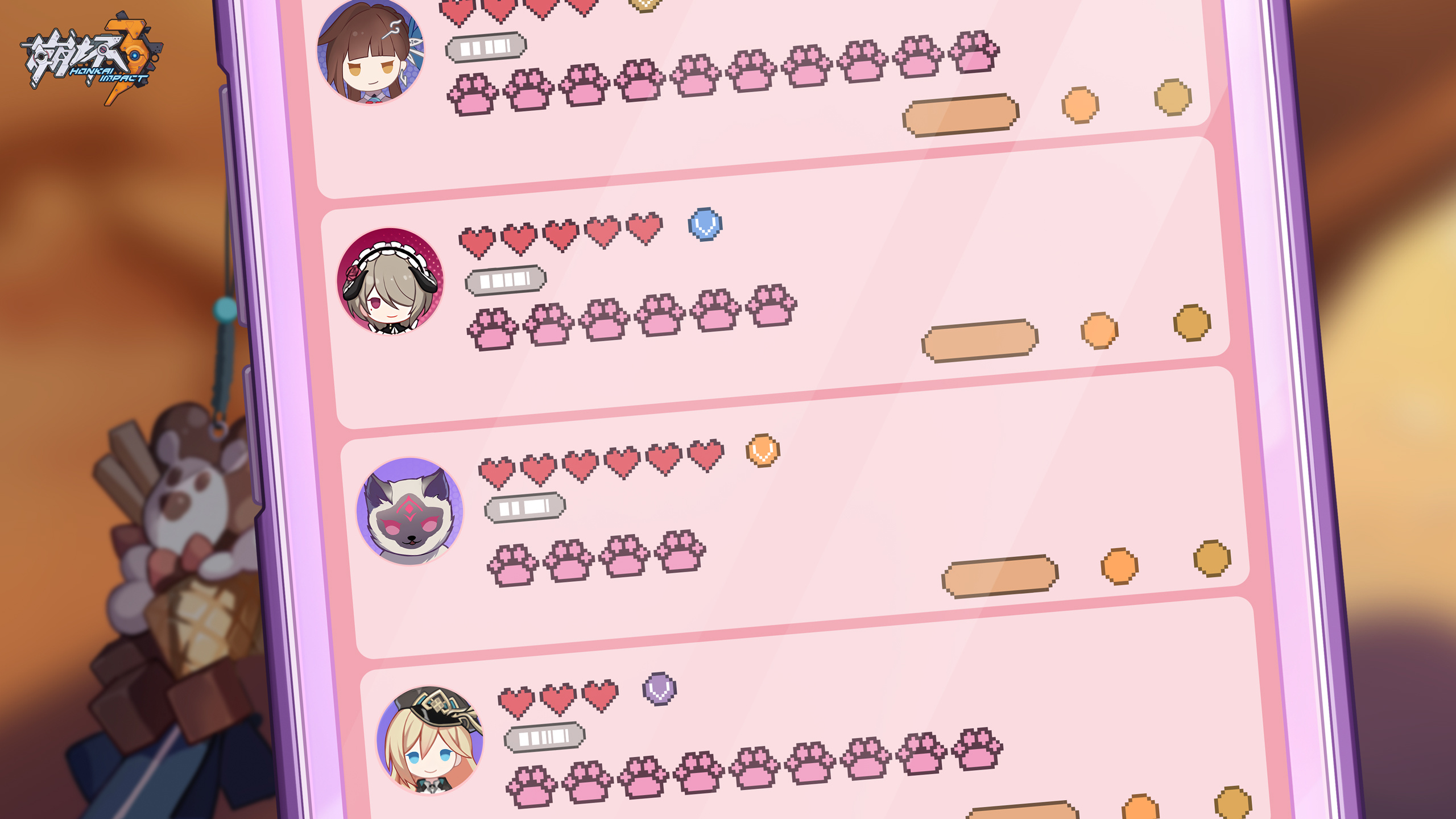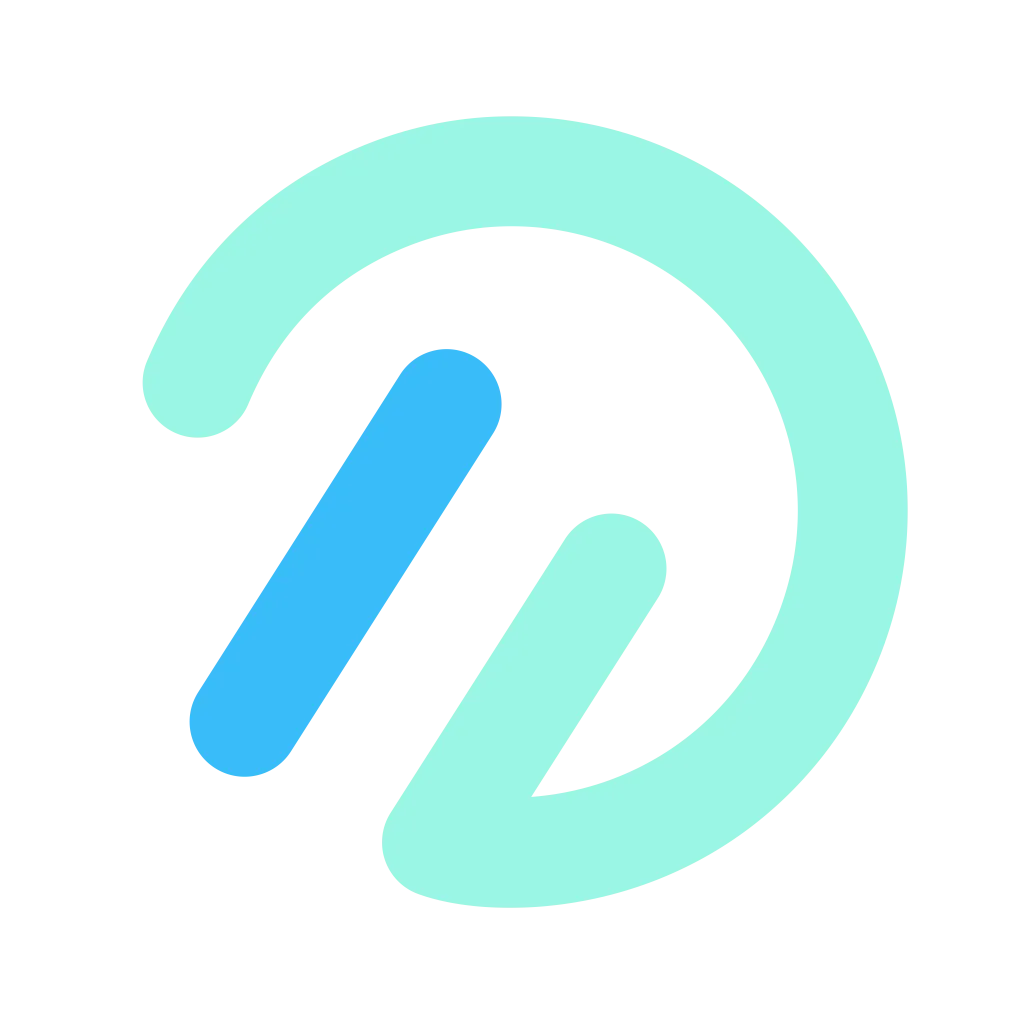从零开始:如何在 Cloudflare Pages 上免费部署 Hexo 博客并解决常见错误

从零开始:如何在 Cloudflare Pages 上免费部署 Hexo 博客并解决常见错误
Elegant在 Cloudflare Pages 上轻松部署 Hexo 博客的简易教程
Hexo 作为轻量高效的静态博客框架,搭配 Cloudflare Pages 的全球CDN加速和免费托管服务,是搭建个人博客的理想选择。本文将分享两种核心部署方案,助你5分钟内上线专业博客。
了解 Cloudflare Pages 的限制
在开始部署前,只需记住三个关键限制:每月500次构建限额(超过后部署会失败),单个文件25MB大小限制和20,000个文件数量限制。对于纯静态博客,没有函数调用,故无需考虑该限制(和workers共用的100,000次调用)。
自动化部署方案
方案一:从零开始构建(适合需要完全自定义)
准备本地环境
安装 Node.js 和 Hexo 后,创建你的博客项目:1
2
3npm install -g hexo-cli
hexo init my-blog && cd my-blog
npm install连接GitHub仓库
初始化Git仓库并推送到GitHub:1
2
3
4git init && git add .
git commit -m "初始化Hexo博客"
git remote add origin https://github.com/你的用户名/仓库名.git
git push -u origin main配置Cloudflare自动化部署
在Cloudflare控制台的”Workers 和 Pages”中创建新项目,连接你的GitHub仓库。设置构建命令为npm run build,输出目录为public。保存后,Cloudflare会自动检测仓库变化并部署更新。
方案二:Fork模板快速启动(5分钟上线)
获取博客模板
访问 Hexo模板仓库 并点击”Fork”,复制到你的GitHub账户。配置Cloudflare自动化部署
同样在Cloudflare Pages中创建项目,选择你Fork的仓库,使用相同的构建设置(命令:npm run build,目录:public)。
手动上传方案(绕过构建限制)
当你的构建次数接近每月限额时,可以采用此方法:
本地生成静态文件
在Hexo项目目录运行:1
hexo generate # 生成public文件夹
上传生成的文件
将整个public文件夹压缩为ZIP文件,在Cloudflare Pages创建项目时选择”手动上传”并提交该ZIP文件;或者在Cloudflare Pages中选择”手动上传”并直接选择public文件夹。
常见问题解决方案
问题:构建失败提示 hexo: not found
原因:Cloudflare环境未正确加载Hexo
解决:始终使用 npm run build 而非 hexo generate
问题:npm ERR! code EUSAGE 错误
典型日志:
1 | npm ERR! `npm ci` can only install packages when your package.json... |
解决步骤:
1 | # 本地同步依赖 |